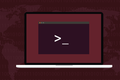9 esempi di script Bash per iniziare su Linux
Pubblicato: 2022-07-05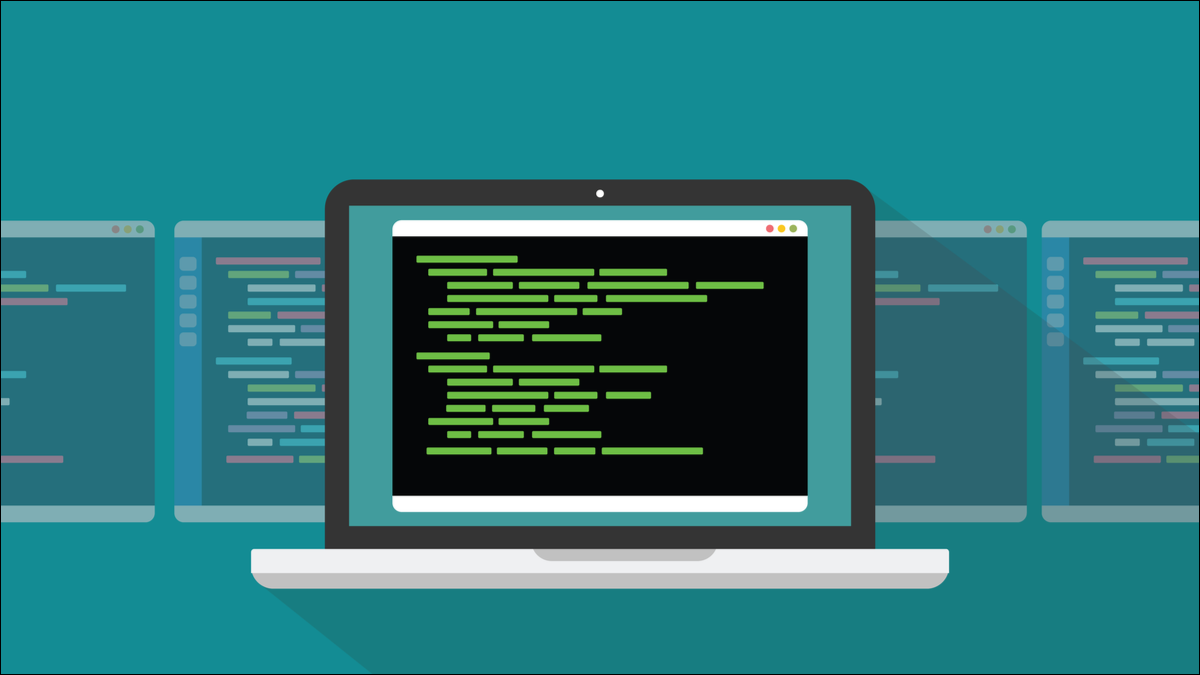
Se stai iniziando con lo scripting Bash su Linux, acquisire una solida conoscenza delle basi ti sarà di grande aiuto. Sono il fondamento di una conoscenza più profonda e di abilità di scripting più elevate.
Ricorda, rendi eseguibili i tuoi script
Affinché la shell esegua uno script, lo script deve disporre del set di autorizzazioni del file eseguibile. Senza questo, il tuo script è solo un file di testo. Con esso, è ancora un file di testo, ma la shell sa che contiene istruzioni e proverà a eseguirle quando viene avviato lo script.
Il punto centrale della scrittura di script è che vengono eseguiti, quindi il primo passo di base è sapere come far sapere a Linux che il tuo script dovrebbe essere considerato eseguibile.
Il comando chmod ci consente di impostare i permessi dei file. Il permesso di esecuzione può essere impostato con il flag +x.
chmod +x script1.sh

Dovrai farlo per ciascuno dei tuoi script. Sostituisci "script1.sh" con il nome del tuo script.
1. Qual è quella strana prima riga?
La prima riga di uno script dice alla shell quale interprete dovrebbe essere chiamato per eseguire quello script. La prima riga deve iniziare con uno shebang, "#!", noto anche come hashbang. Il "#!" dice alla shell che questa riga contiene il percorso e il nome dell'interprete per cui è stato scritto lo script.
Questo è importante perché se hai scritto uno script da eseguire in Bash, non vuoi che venga interpretato da una shell diversa. È probabile che ci siano incompatibilità. Bash, come la maggior parte delle shell, ha le sue peculiarità di sintassi e funzionalità che altre shell non avranno o avranno implementato in modo diverso.
Quando esegui uno script, la shell corrente apre lo script e determina quale shell o interprete deve essere utilizzato per eseguire quello script. Quindi avvia quella shell e le passa lo script.
#!/bin/bash echo In esecuzione in $SHELL
La prima riga di questo script può essere letta come "Usa l'interprete che si trova in /bin/bash per eseguire questo script".
L'unica riga nello script scrive il valore contenuto nella variabile ambientale $SHELL sullo schermo del terminale. Ciò conferma che Bash è stato utilizzato per eseguire lo script.
./script1.sh

Come un piccolo trucco da salotto, possiamo dimostrare che il copione viene passato a qualsiasi interprete che selezioniamo.
#!/bin/cat Tutte le righe di testo vengono passate al comando cat e vengono stampati nella finestra del terminale. Quello include la linea Shebang.
script2.sh
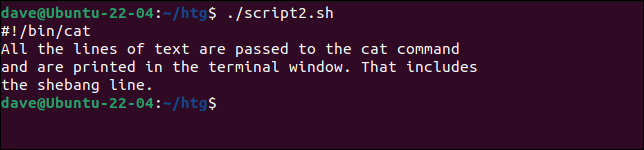
Questo script viene lanciato dalla shell corrente e passato al comando cat . Il comando cat "esegue" lo script.
Scrivere i tuoi shebang in questo modo presuppone che tu sappia dove si trova la shell o un altro interprete sulla macchina di destinazione. E il 99% delle volte va bene. Ma ad alcune persone piace coprire le loro scommesse e scrivere i loro shebang in questo modo:
#!/usr/bin/env bash echo In esecuzione in $SHELL
script3.sh

Quando lo script viene avviato, la shell cerca la posizione della shell denominata. Se la shell si trova in una posizione non standard, questo tipo di approccio può evitare errori di "interprete errato".
Non ascoltare, sta mentendo!
In Linux, c'è sempre più di un modo per scuoiare un gatto o dimostrare che un autore si sbaglia. Per essere completamente concreti, c'è un modo per eseguire script senza shebang e senza renderli eseguibili.
Se si avvia la shell in cui si desidera eseguire lo script e si passa lo script come parametro della riga di comando, la shell avvierà ed eseguirà lo script, indipendentemente dal fatto che sia eseguibile o meno. Poiché scegli la shell sulla riga di comando, non è necessario uno shebang.
Questo è l'intero script:
echo "Sono stato giustiziato da" $SHELL
Useremo ls per vedere che lo script non è davvero eseguibile e avvieremo Bash con il nome dello script:
ls
bash script4.sh
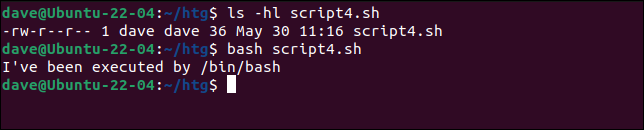
C'è anche un modo per far eseguire uno script dalla shell corrente , non una shell lanciata specificamente per eseguire lo script. Se si utilizza il comando source , che può essere abbreviato in un unico punto “ . “, il tuo script viene eseguito dalla tua shell corrente.
Quindi, per eseguire uno script senza shebang, senza l'autorizzazione del file eseguibile e senza avviare un'altra shell, puoi utilizzare uno di questi comandi:
sorgente script4.sh
. script4.sh

Sebbene ciò sia possibile, non è consigliato come soluzione generale. Ci sono degli svantaggi.
Se uno script non contiene uno shebang, non puoi dire per quale shell è stato scritto. Ricorderai tra un anno? E senza che l'autorizzazione eseguibile sia impostata sullo script, il comando ls non lo identificherà come file eseguibile, né utilizzerà il colore per distinguere lo script dai file di testo normale.
CORRELATI: Righe di comando: perché le persone si preoccupano ancora di loro?
2. Stampa del testo
La scrittura di testo sul terminale è un requisito comune. Un po' di feedback visivo fa molto.
Per messaggi semplici, il comando echo sarà sufficiente. Consente una certa formattazione del testo e ti consente anche di lavorare con le variabili.
#!/bin/bash echo Questa è una stringa semplice. echo "Questa è una stringa contenente 'virgolette singole' quindi è racchiusa tra virgolette doppie." echo "Questo stampa il nome utente:" $USER echo -e "L'opzione -e ci permette di usare\ndirettive di formattazione\per dividere la stringa."
./script5.sh
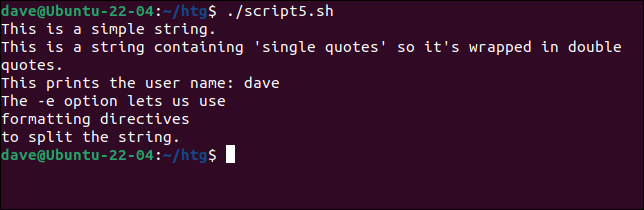
Il comando printf ci offre maggiore flessibilità e migliori capacità di formattazione, inclusa la conversione dei numeri.
Questo script stampa lo stesso numero utilizzando tre diverse basi numeriche. La versione esadecimale è anche formattata per la stampa in maiuscolo, con zeri iniziali e una larghezza di tre cifre.
#!/bin/bash printf "Decimale: %d, Ottale: %o, Esadecimale: %03X\n" 32 32 32
./script6.sh

Nota che a differenza di echo , devi dire a printf di iniziare una nuova riga con il token " \n ".
3. Creazione e utilizzo di variabili
Le variabili consentono di memorizzare valori all'interno del programma e di manipolarli e utilizzarli. È possibile creare le proprie variabili o utilizzare le variabili di ambiente per i valori di sistema.
#!/bin/bash millennium_text="Anni dal millennio:" current_time=$( data '+%H:%M:%S' ) todays_date=$( data '+%F' ) anno=$( data '+%Y' ) echo "Ora corrente:" $ora_corrente echo "Data di oggi:" $todays_date anni_da_Y2K=$(( anno - 2000 )) echo $millennium_text $anni_da_Y2K
Questo script crea una variabile stringa chiamata millennium_text . Contiene una riga di testo.
Quindi crea tre variabili numeriche.
- La variabile
current_timeviene inizializzata al momento dell'esecuzione dello script. - La variabile
todays_dateè impostata sulla data in cui viene eseguito lo script. - La variabile
yearcontiene l'anno corrente.
Per accedere al valore memorizzato in una variabile, far precedere il suo nome dal simbolo del dollaro “$”.
./script7.sh
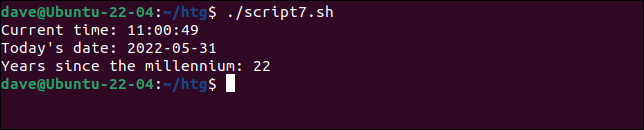
Lo script stampa l'ora e la data, quindi calcola quanti anni sono trascorsi dal millennio e li memorizza nella variabile years_since_Y2K .
Infine, stampa la stringa contenuta nella variabile millennium_text e il valore numerico memorizzato in years_since_Y2K .
CORRELATI: Come lavorare con le variabili in Bash
4. Gestione dell'input dell'utente
Per consentire a un utente di immettere un valore che verrà utilizzato dallo script, è necessario essere in grado di acquisire l'input da tastiera dell'utente. Il comando di read Bash consente a ut di fare proprio questo. Ecco un semplice esempio.
#!/bin/bash echo "Inserisci un numero e premi \"Invio\"" leggi numero_utente1; echo "Inserisci un altro numero e premi \"Invio\"" leggi numero_utente2; printf "Hai inserito: %d e %d\n" $numero_utente1 $numero_utente2 printf "Sommati insieme fanno: %d\n" $(( numero_utente1 + numero_utente2))
Lo script richiede due numeri. Vengono letti dalla tastiera e memorizzati in due variabili, user_number1 e user_number2 .

Lo script stampa i numeri nella finestra del terminale, li somma e stampa il totale.
./script8.sh
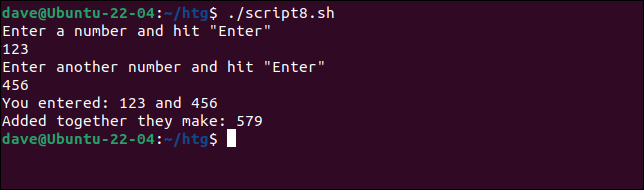
Possiamo combinare i prompt nei comandi di read usando l'opzione -p (prompt).
#!/bin/bash read -p "Inserisci un numero e premi \"Invio\" " user_number1; read -p "Inserisci un altro numero e premi \"Invio\" " user_number2; printf "Hai inserito: %d e %d\n" $numero_utente1 $numero_utente2 printf "Sommati insieme fanno: %d\n" $(( numero_utente1 + numero_utente2))
Questo rende le cose più ordinate e più facili da leggere. Gli script facili da leggere sono anche più facili da eseguire il debug.
./script9.sh
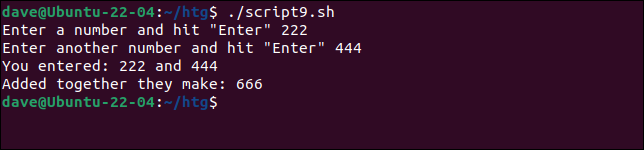
Lo script ora si comporta in modo leggermente diverso. L'input dell'utente è sulla stessa riga del prompt.
Per acquisire l'input da tastiera senza che venga riprodotto nella finestra del terminale, utilizzare l'opzione -s (silenziosa).
#!/bin/bash leggi -s -p "Inserisci il tuo PIN segreto e premi \"Invio\" " secret_PIN; printf "\nShhh ... è %d\n" $PIN_segreto
./script10.sh

Il valore di input viene acquisito e archiviato in una variabile denominata secret_PIN , ma non viene riprodotto sullo schermo quando l'utente lo digita . Quello che ne fai dopo dipende da te.
5. Accettazione dei parametri
A volte è più conveniente accettare l'input dell'utente come parametri della riga di comando piuttosto che avere uno script in attesa di input. Passare valori a uno script è facile. Possono essere referenziati all'interno dello script come se fossero qualsiasi altra variabile.
Il primo parametro diventa variabile $1 , il secondo parametro diventa variabile $2 e così via. La variabile $0 contiene sempre il nome dello script e la variabile $# contiene il numero di parametri forniti sulla riga di comando. La variabile $@ è una stringa che contiene tutti i parametri della riga di comando.
#!/bin/bash printf "Questo script è chiamato: %s\n" $0 printf "Hai usato %d parametri della riga di comando\n" $# # scorre le variabili per parametro in "$@"; fare eco "$param" fatto echo "Il parametro 2 era:" $2
Questo script usa $0 e $# per stampare alcune informazioni. quindi usa ?@ per scorrere tutti i parametri della riga di comando. Usa $2 per mostrare come accedere a un valore di parametro singolo e particolare.
./script11.sh
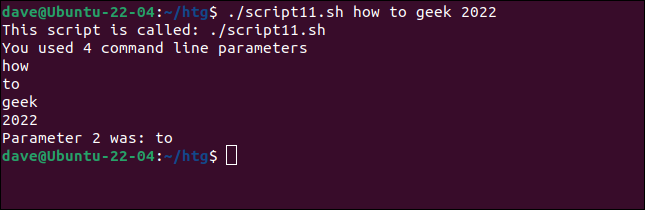
Avvolgendo più parole tra virgolette “”” le combina in un unico parametro.
6. Lettura di dati da file
Saper leggere i dati da un file è una grande abilità da possedere. Possiamo farlo in Bash con un ciclo while.
#!/bin/bash
Conteggio righe=0
while IFS='' read -r LinefromFile || [[ -n "${Linea daFile}" ]]; fare
((Conteggio righe++))
echo "Riga di lettura $LineCount: ${LinefromFile}"
fatto < "$1" Stiamo passando il nome del file che vogliamo che lo script elabori come parametro della riga di comando. Sarà l'unico parametro, quindi all'interno dello script $1 conterrà il nome del file. Stiamo reindirizzando quel file nel ciclo while .
Il ciclo while imposta il separatore di campo interno su una stringa vuota, utilizzando l'assegnazione IFS='' . Ciò impedisce al comando di read di dividere le righe negli spazi bianchi. Solo il ritorno a capo alla fine di una riga è considerato il vero fine della riga.
La clausola [[ -n "${LinefromFile}" ]] tiene conto della possibilità che l'ultima riga del file non termini con un ritorno a capo. Anche in caso contrario, l'ultima riga verrà gestita correttamente e trattata come una normale riga conforme a POSIX.
./script12.sh scintillio.txt
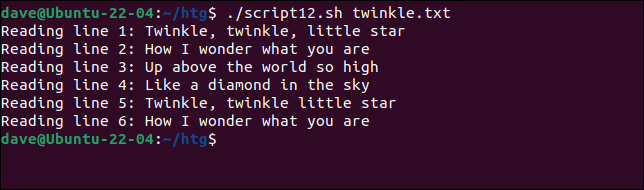
7. Utilizzo di test condizionali
Se si desidera che lo script esegua azioni diverse per condizioni diverse, è necessario eseguire test condizionali. La sintassi del test a doppia parentesi offre un numero schiacciante di opzioni all'inizio.
#!/bin/bash prezzo=1$ se [[ prezzo -ge 15 ]]; poi echo "Troppo costoso." altro eco "Compralo!" fi
Bash fornisce un intero set di operatori di confronto che ti consentono di determinare cose come se esiste un file, se puoi leggerlo, se puoi scriverci e se esiste una directory.
Ha anche test numerici per equals -qe , maggiore di -gt , minore o uguale -le e così via, anche se puoi anche usare la nota notazione == , >= , <= .
./script13.sh 13
./script13.sh 14
./script13.sh 15
./script13.sh 16
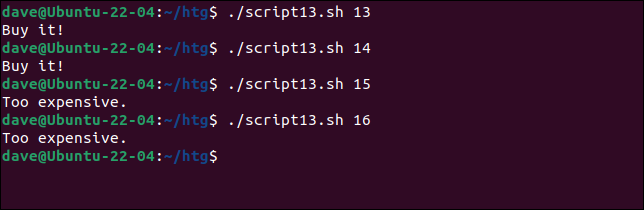
8. Il potere dei cicli for
È meglio ripetere le azioni più e più volte usando i loop. Un ciclo for ti consente di eseguire un ciclo un numero di volte. Questo potrebbe dipendere da un numero particolare o fino a quando il ciclo non si è fatto strada attraverso un elenco di elementi.
#!/bin/bash
for (( i=0; i<=$1; i++ ))
fare
echo "C-stile per loop:" $i
fatto
per i in {1..4}
fare
echo "Ciclo For con un intervallo:" $i
fatto
per i in "zero" "uno" "due" "tre"
fare
echo "Ciclo For con un elenco di parole:" $i
fatto
sito web="Come fare per geek"
per i in $sito web
fare
echo "Ciclo For con una raccolta di parole:" $i
fatto Tutti questi cicli sono cicli for , ma funzionano con diversi tipi di istruzioni e dati di ciclo.
./script14.sh 3
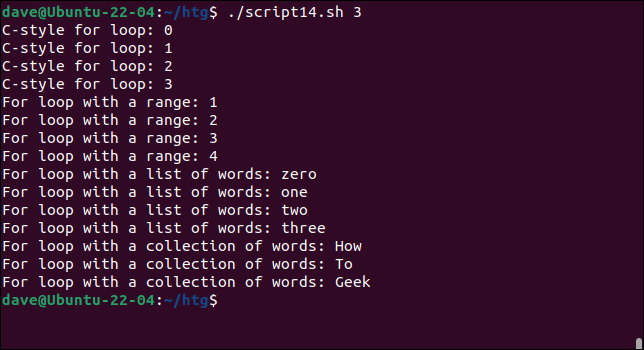
Il primo ciclo è un classico ciclo for in stile C. Il contatore del ciclo i viene inizializzato a zero e incrementato ad ogni ciclo del ciclo. Mentre il valore di i è minore o uguale al valore contenuto in $1 , il ciclo continuerà a essere eseguito.
Il secondo ciclo funziona attraverso l'intervallo di numeri da 1 a 4. Il terzo ciclo funziona attraverso un elenco di parole. Mentre ci sono più parole da elaborare, il ciclo continua a ripetersi.
L'ultimo ciclo funziona attraverso l'elenco di parole in una variabile stringa.
9. Funzioni
Le funzioni consentono di incapsulare sezioni di codice in routine con nome che possono essere chiamate da qualsiasi punto all'interno dello script.
Supponiamo di volere che il nostro script che legge le righe da un file esegua una sorta di elaborazione su ciascuna riga. Sarebbe conveniente avere quel codice contenuto all'interno di una funzione.
#!/bin/bash
Conteggio righe=0
funzione conteggio_parole() {
printf "%d parole nella riga %d\n" $(echo $1 | wc -w) $2
}
while IFS='' read -r LinefromFile || [[ -n "${Linea daFile}" ]]; fare
((Conteggio righe++))
count_words "$Linea daFile" $ContaLinea
fatto < "$1"
count_words "Questo non è nel ciclo" 99 Abbiamo modificato il nostro programma di lettura dei file aggiungendo una funzione chiamata count_words . Viene definito prima che sia necessario utilizzarlo.
La definizione della funzione inizia con la parola function . Questo è seguito da un nome univoco per la nostra funzione seguito da parentesi " () ". Il corpo della funzione è contenuto tra parentesi graffe "{}".
La definizione della funzione non comporta l'esecuzione di alcun codice. Nulla nella funzione viene eseguito finché la funzione non viene chiamata.
La funzione count_words stampa il numero di parole in una riga di testo e il numero di riga. Questi due parametri vengono passati alla funzione proprio come i parametri vengono passati a uno script. Il primo parametro diventa la variabile di funzione $1 e il secondo parametro diventa la variabile di funzione $2 e così via.
Il ciclo while legge ogni riga dal file e la passa alla funzione count_words , insieme al numero di riga. E solo per mostrare che possiamo chiamare la funzione da diversi punti all'interno dello script, la chiamiamo ancora una volta al di fuori del ciclo while .
./script15.sh twinkle.txt
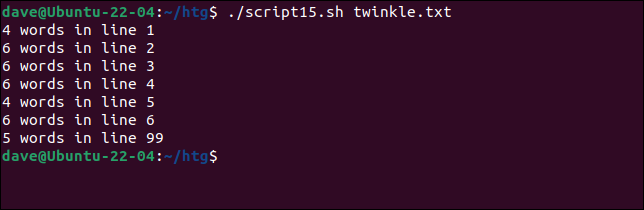
Non temere la curva di apprendimento
Lo scripting è gratificante e utile, ma difficile da approfondire. Una volta che avrai a disposizione alcune tecniche riutilizzabili, sarai in grado di scrivere script utili in modo relativamente semplice. Quindi puoi esaminare funzionalità più avanzate.
Cammina prima di poter correre e prenditi del tempo per goderti il viaggio.
CORRELATI: 10 comandi Linux di base per principianti